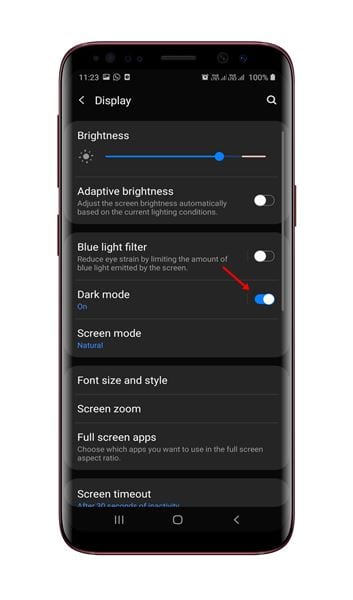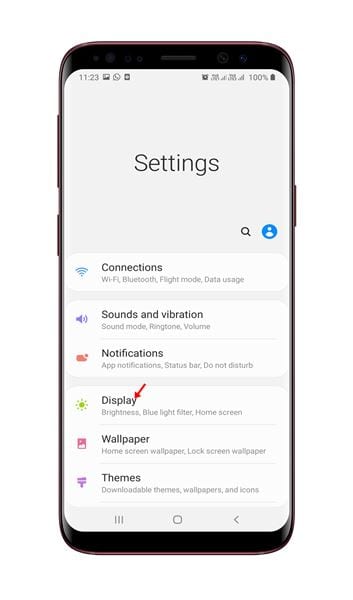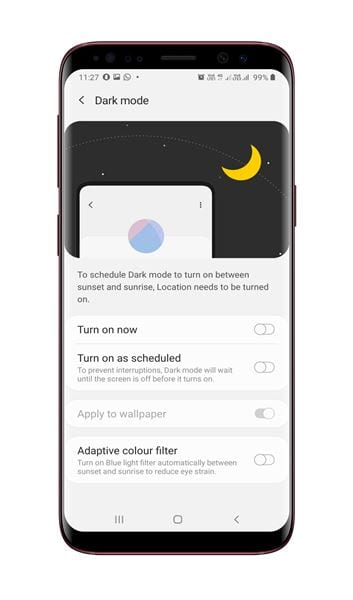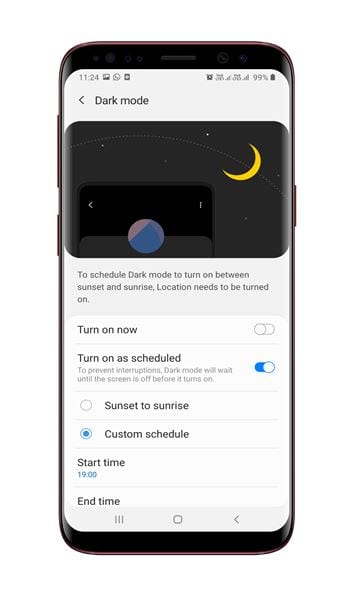Der Dark Mode ist seit letztem Jahr im Trend. Wie Apple, Samsung, Google usw. haben alle bekannten Smartphone-Hersteller den Dunkelmodus auf ihren Smartphones eingeführt. Der Dunkelmodus auf Smartphones soll eigentlich die Lesbarkeit in Umgebungen mit wenig Licht verbessern.
Abgesehen von der Verbesserung der Lesbarkeit hat der Dunkelmodus einige andere Vorteile, wie z. B. eine Schonung der Augen. Es hilft auch bei der Verbesserung der Akkulaufzeit Ihres Smartphones. Google führte mit Android 10 einen systemweiten Dunkelmodus ein. Vor Android 10 führte Samsung mit der ersten Version von One UI einen systemweiten Nachtmodus in Android 9 Pie ein.
Später, als Google den Dunkelmodus zu Android 10 hinzufügte, entschied sich Samsung dafür, den Google-Modus anstelle seines eigenen zu verwenden. Natürlich hat Samsung den Google-Angeboten einige neue Funktionen hinzugefügt, wie das Planen des Dunkelmodus, den standortbasierten Nachtmodus (Sonnenuntergang/Sonnenaufgang) usw.
So aktivieren Sie den Dunkelmodus auf Samsung-Geräten
Die Option zum Aktivieren des Dunkelmodus auf Samsung-Geräten ist ausgeblendet, kann jedoch mit wenigen Klicks aktiviert werden. In diesem Artikel werden wir Ihnen eine Schritt-für-Schritt-Anleitung geben, wie Sie den Dark Mode auf Samsung Galaxy-Geräten mit One UI aktivieren können. Lass uns nachsehen.
Schritt 1. zuallererst , Öffnen Sie die App-Schublade für Ihr Samsung-Gerät.
Schritt 2. Klicken Sie nun auf das Symbol "Einstellungen" .
Der dritte Schritt. Drücken Sie auf der nächsten Seite die Schaltfläche "Breite" .
Schritt 4. Scrollen Sie nun nach unten und suchen Sie die Option „Dunkler Modus“. Einfach , Verwenden Sie die Umschalttaste, um den Dunkelmodus einzuschalten .
Schritt 5. Klicken Sie auf eine Option „Dunkelmodus“ Um die exklusiven Dunkelmodus-Funktionen von Samsung zu erkunden.
Schritt 6. Jetzt sehen Sie mehrere Optionen wie "Lauf jetzt " Und „Läuft nach Plan“ و "benutzerdefinierte Tabelle" . Sie können den Nachtmodus so einstellen, dass er automatisch nach einem benutzerdefinierten Zeitplan ausgeführt wird, oder ihn von Sonnenuntergang bis Sonnenaufgang laufen lassen.
Das ist! Ich bin fertig. So können Sie den Dunkelmodus in Samsung Galaxy-Handys aktivieren.
In diesem Artikel geht es also darum, wie Sie den Dunkelmodus auf Samsung Galaxy-Handys aktivieren. Hoffe, dieser Artikel hat dir geholfen! Bitte teilen Sie auch mit Ihren Freunden. Wenn Sie diesbezüglich Zweifel haben, teilen Sie uns dies bitte im Kommentarfeld unten mit.